来源:小编 更新:2025-01-26 08:41:53
用手机看
家里的那台旧电脑,是不是已经闲置好久了?别急着扔掉,今天就来教你怎么给它来个华丽变身,变成一台安卓小神器!想象用大屏幕刷抖音、玩游戏,是不是瞬间觉得生活都美好了呢?那就赶紧跟着我,一起给旧电脑穿上安卓的新衣吧!
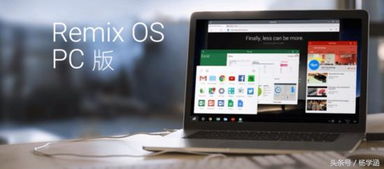
首先,你得准备以下这些小帮手:
1. 一台旧电脑:最好是CPU和内存不要太差的,这样安装安卓系统后才能流畅运行。

3. 一个安卓系统镜像文件:这里推荐使用凤凰安卓系统x86版,兼容性好,运行稳定。
4. 一个U盘启动制作工具:比如Rufus,用来制作启动U盘。

1. 下载Rufus:打开官网(https://rufus.ie/)下载Rufus软件。
2. 插入U盘:将U盘插入电脑,确保U盘没有重要数据。
3. 选择镜像文件:打开Rufus,选择U盘,然后点击“选择”按钮,选择下载好的安卓系统镜像文件。
4. 开始制作:点击“开始”按钮,Rufus会自动将镜像文件写入U盘,等待制作完成。
1. 重启电脑:将制作好的启动U盘插入电脑,然后重启电脑。
2. 进入BIOS设置:在开机过程中,按下相应的按键进入BIOS设置界面(一般为F2、F10或Delete键)。
3. 设置启动项:在BIOS设置界面中,找到启动选项,将U盘设置为第一启动项。
4. 保存设置:完成设置后,按F10保存设置并退出BIOS。
1. 启动电脑:重启电脑,电脑将从U盘启动,进入安卓系统的安装界面。
2. 选择安装语言:根据提示选择安装语言和其他参数。
4. 开始安装:点击“安装”按钮,等待安装过程完成。
1. 连接网络:安装完成后,连接网络,以便更新系统和下载应用。
3. 下载应用:打开Google Play商店,下载你喜欢的应用,比如抖音、微信、QQ等。
4. 享受安卓:现在,你就可以在旧电脑上享受安卓系统的各种应用和功能了!
怎么样,是不是觉得很简单呢?其实,给旧电脑安装安卓系统,不仅能让它焕发新生,还能让你在闲暇之余,享受安卓带来的便捷和乐趣。快来试试吧,让你的旧电脑也变成一台安卓小神器!